mac 安装win10系统-小白装机教程
- 分类:Win10 教程 回答于: 2022年02月21日 11:10:00
大家都喜欢在mac安装win10系统进行使用,很多用户都觉得mac的操作难度较高,那么迪男怎么装双系统呢?接下来,小编就把方法分享给大家。
mac双系统安装的教程
1.mac安装win10系统首先我们在mac系统页面中,点击“实用工具”找到“磁盘工具”,我们选择整个硬盘,点击“分区”,通过“+”号增加windows盘的分区大小,完成后点击“应用”。
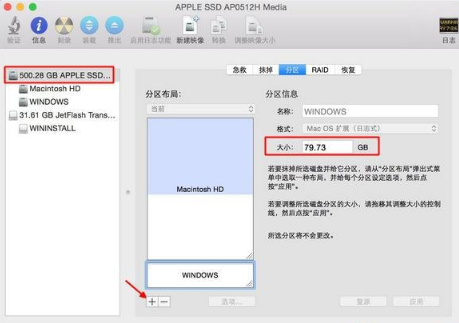
2.我们将u盘插到电脑上,在实用工具中打开“bootcamp助理”。
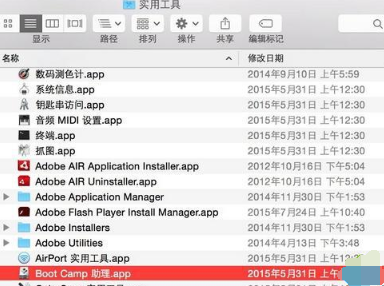
3.进入页面后,我们点击“继续”。
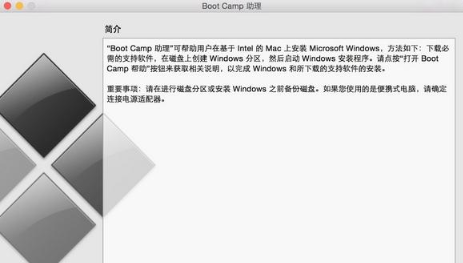
4.然后选择“创建windows8或更高版本的安装盘”和“下载windows支持软件”,点击“继续”。
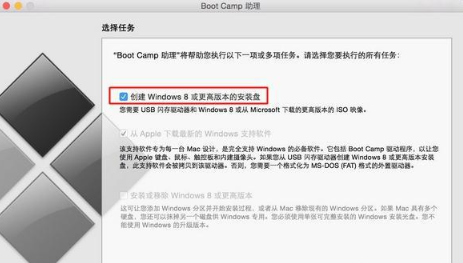
5.我们选取win10镜像,目的磁盘为u盘,点击“继续”。
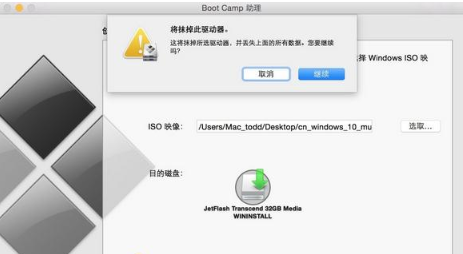
6.接着开始下载windows系统支持软件,我们输入密码进行操作。
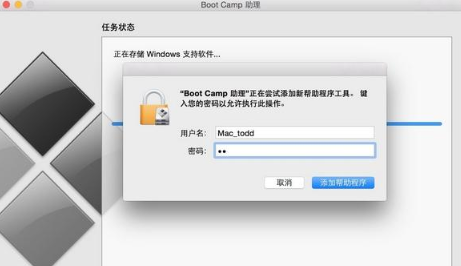
7.接着重启mac笔记本,长按option键,选择u盘启动项。

8.进入到win10系统安装程序当中,点击“下一步”。
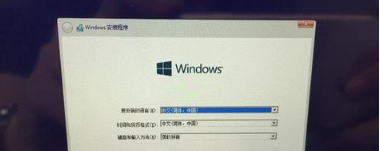
9.当进入到激活页面时,我们选择跳过,然后选择刚刚分配的windows分区,点击“删除”。

10.我们再点击“未分配的空间”选择“新建,应用”。
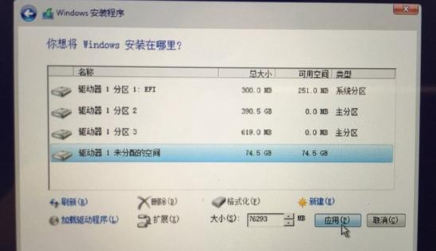
11.接着建立windows主分区,选择这个新建分区,进入到下一步。
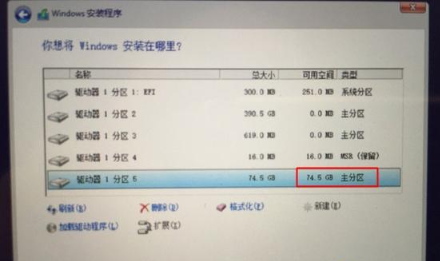
12.开始执行win10系统的安装。
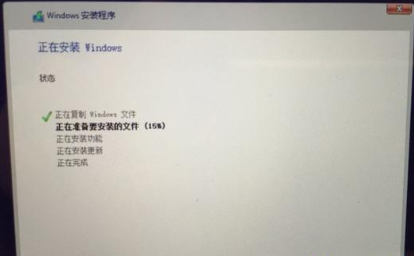
13.系统安装完成后,我们打开u盘bootcamp中的setup文件夹。
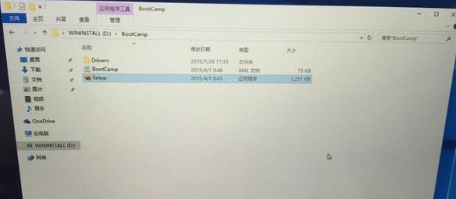
14.进行安装boot camp和windows支持软件的操作。

15.最后重启电脑,进入新的页面时,我们就可以开始体验啦。
这就是mac 安装win10系统的步骤所在,希望可以给大家提供帮助。
 有用
26
有用
26


 小白系统
小白系统


 1000
1000 1000
1000 1000
1000 1000
1000 1000
1000 1000
1000 1000
1000 1000
1000 1000
1000 1000
1000猜您喜欢
- 小白系统最新windows10系统激活方法..2022/10/19
- 小编教你Win10没法联网怎么办..2017/12/09
- 咔咔装机一键重装系统w10教程..2022/07/28
- 怎么给笔记本win10系统一键重装..2023/03/12
- 演示win10如何进入安全模式2019/03/18
- avita电脑一键重装系统win10详细步骤..2019/09/24
相关推荐
- 如何将win10专业版改回家庭版..2020/10/31
- win10安全模式退出不了如何处理..2021/07/13
- win10进不去注册表恢复出厂设置怎么操..2021/03/08
- 联想拯救者Y7000(2020)如何重装系统win1..2023/03/18
- windows10怎么激活?win10密钥大全和激..2022/11/01
- windows10官网下载安装教程(在线安装)..2021/11/13

















